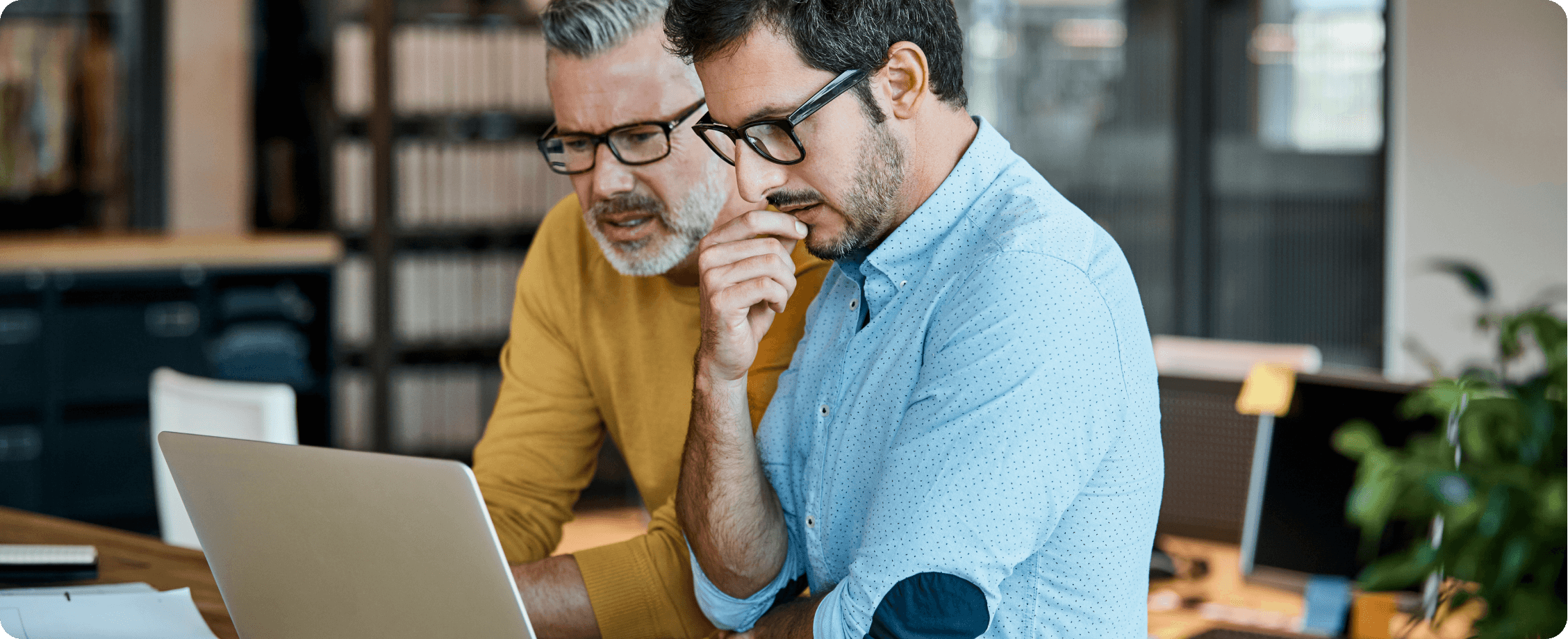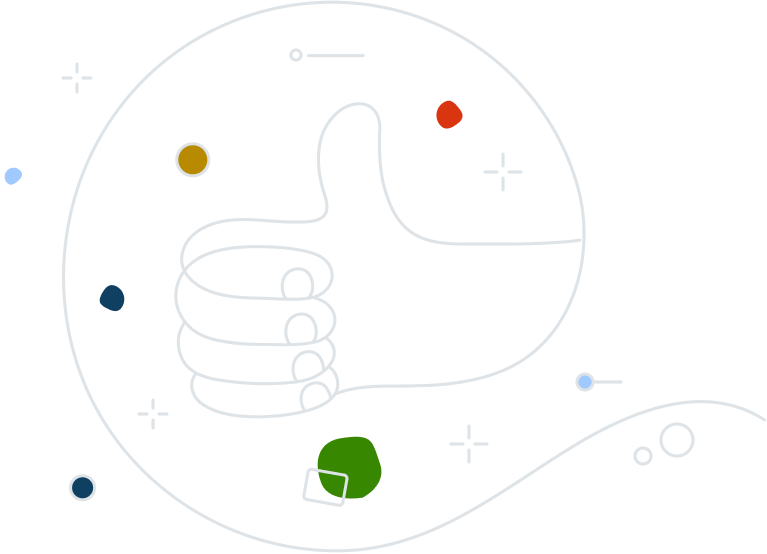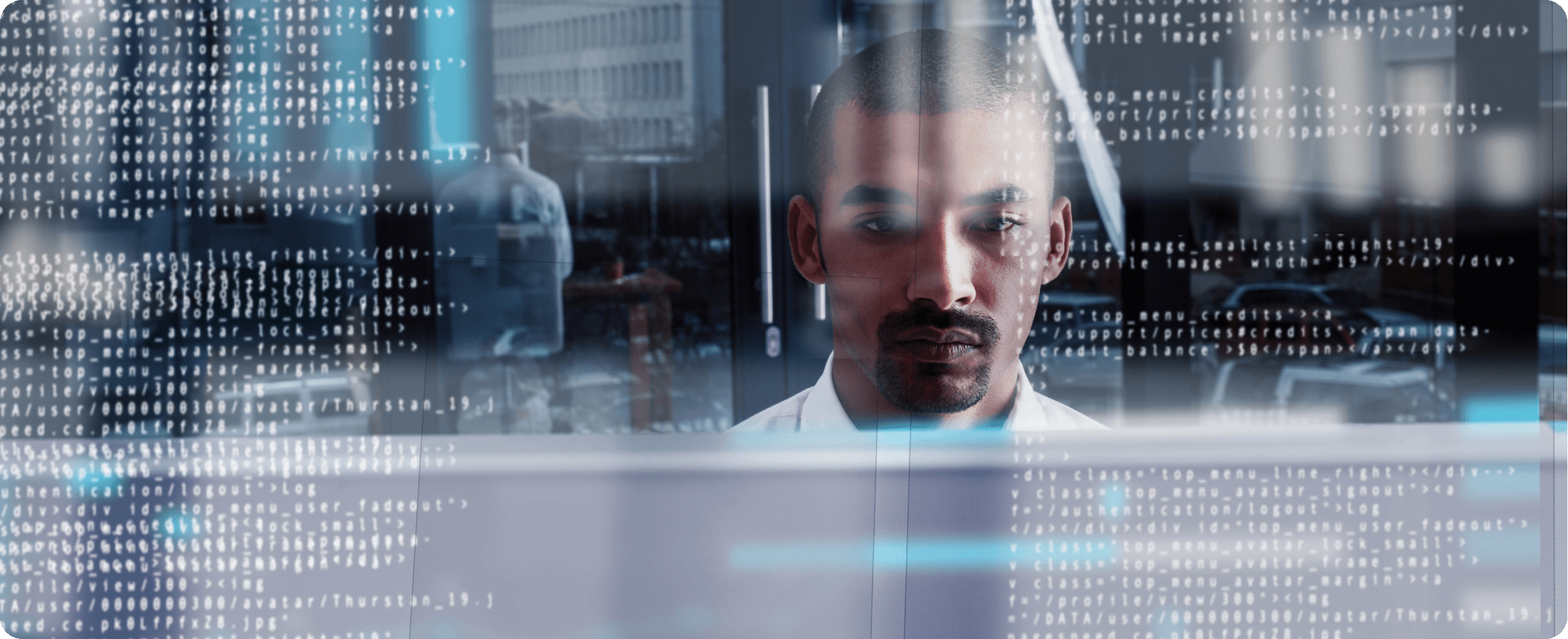
Qu’est-ce que Rensenware ? (Ransomware Touhou)
Rensenware (connu également sous le nom de ransomware Touhou) est un type de ransomware créé à l’origine comme une blague par un programmeur coréen et téléchargé sur le site communautaire GitHub. Le ransomware Touhou est un type de malware qui infecte les ordinateurs Windows et chiffre les fichiers.
Resenware se distingue toutefois des autres types de ransomware, tels que Ryuk ou Sodinokibi, qui obligent leurs victimes à verser une rançon pour récupérer l’accès à leurs fichiers ou systèmes. En effet, pour déchiffrer les fichiers verrouillés, la victime doit télécharger le jeu « Touhou Seirensen - Undefined Fantastic Object », un shoot 'em up de 2009, et réaliser un score de 200 millions de points en mode « Lunatic ».
Touhou est-il un virus ?
Si l’on a tendance à utiliser les termes « malware » et « virus » de façon interchangeable, ce sont deux choses bien différentes. Un ransomware est un type de malware qui empêche les utilisateurs d’accéder à leurs systèmes tant qu’ils ne paient pas la rançon demandée, ce qui peut avoir un impact catastrophique sur les victimes.